Як зменшити гучність у Zoom, Google Meet і Microsoft Teams

Програми для відеодзвінків стали найважливішою частиною віддаленої роботи та навчання. Досліджуйте, як зменшити гучність у Zoom, Google Meet та Microsoft Teams.
Зробити знімок екрана на мобільному пристрої легко. Смартфони здебільшого мають вбудовані командні кнопки/налаштування, які дозволяють робити знімки екрана за лічені секунди за допомогою комбінації кнопок. Однак, коли справа доходить до створення знімка екрана на ПК з Windows, ви можете вважати це складним завданням.
Навіть найбільш підковані в техніці користувачі, які володіють усіма навичками, щоб оволодіти технологічним мистецтвом, наприклад люди, які можуть безкоштовно створити веб -сайт або знають, як розробити програму, не можуть зробити знімки екрана на ПК з Windows.
Перше, що ви повинні знати, це кілька способів зробити знімки екрана за допомогою ПК з Windows. Іноді це передбачає використання клавіші Print Screen (PrtScr), а в інших випадках вимагається інструмент Snipping Tool. У цій статті ви дізнаєтеся, як робити знімки екрана за допомогою інструмента для вирізання Windows.
Зміст
Як використовувати інструмент Snipping Tool для створення знімків екрана
У деяких випадках ви можете зробити знімок екрана, щоб створити копію того, що у вас відкрито на екрані, що робить інструмент Snipping Tool. Ви можете використовувати його, зберігати та ділитися оглядами фільмів/книг, рецептами, методами, помилками та новинами. Ви можете захопити весь екран або невелику його частину. Користувач також може надіслати фрагмент за допомогою інструмента Snipping Tool, зберегти його та додати примітки.
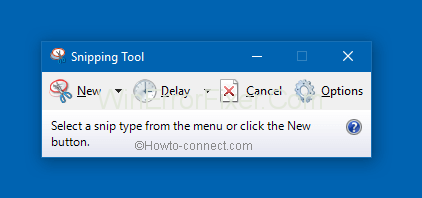
Ось деякі фрагменти, які ви можете зробити:
Після того, як ви зробите фрагмент, ви зможете знайти копію у вікні інструмента для вирізання. Звідти ви можете зберегти, коментувати чи поділитися фрагментом. Наведений нижче порядок денний показує, як ви можете використовувати інструмент Snipping Tool.
Як відкрити інструмент Snipping Tool
на Windows 7
Виберіть кнопку « Пуск » і перейдіть до введення « Snipping Tool » у вікні пошуку на панелі завдань. Нарешті, виберіть « Інструмент для вирізання » зі списку результатів.
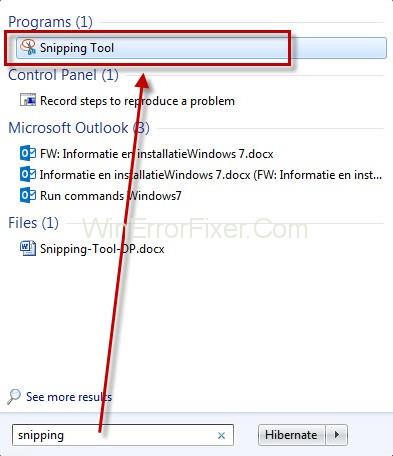
на Windows RT 8.1 і Windows 8.1
Перетягніть курсор або проведіть пальцем від правого краю екрана та натисніть « Пошук ». Якщо замість цього ви використовуєте мишу, наведіть курсор на нижній правий кут екрана, перетягніть курсор миші вгору, а потім натисніть « Пошук ». Далі введіть «Snipping tool» у вікно пошуку та зі списку результатів виберіть « Snipping Tool ».
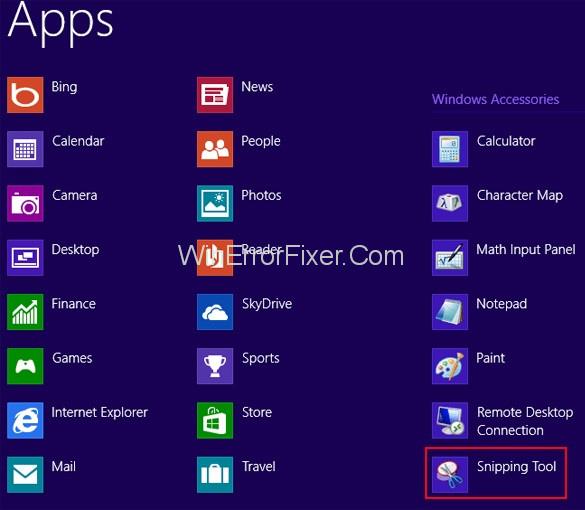
на Windows 10
Натисніть кнопку « Пуск », введіть і знайдіть «Snipping Tool» у вікні пошуку на панелі завдань. Перейдіть, щоб вибрати «інструмент для вирізання» зі списку результатів.
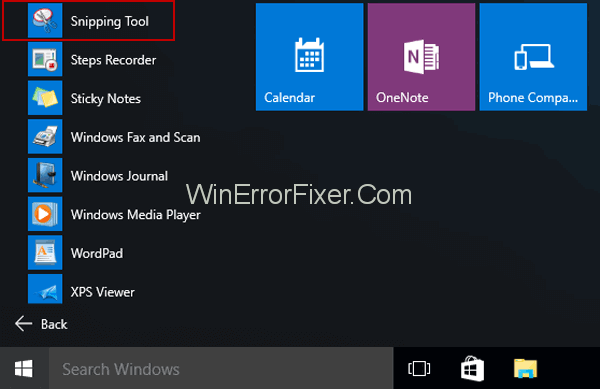
Як зробити скріншот
Напевно, ви вже знаєте, що зробити знімок екрана на ПК з Windows не так складно, як люди думають. Це досить просто. Просто виберіть « режим » в інструменті «Вирізання» (у старих версіях торкніться стрілки поруч із кнопкою « новий »), виберіть тип фрагмента, який ви хочете зробити на знімку екрана, а потім виберіть область екрана, яку хочете зробити . І ви готові!
Як зробити скріншот меню на ПК
Крок 1. Відкривши інструмент для вирізання, відкрийте потрібне меню. Якщо ви використовуєте Windows 7, натисніть « Esc », перш ніж відкрити меню.)
Крок 2: Натисніть клавіші ' Ctrl + PrtScn '. Це дозволяє зробити знімок відкритого меню та всього екрана.
Крок 3. Торкніться « Режим » (для старих версій натисніть стрілку біля кнопки «Новий»), виберіть потрібний тип фрагмента, а потім виберіть область екрана, яку хочете зняти.
Як анотувати фрагмент
Чи знаєте ви, що після того, як ви зробили знімок, ви можете малювати, писати поверх або навколо нього, натискаючи кнопки маркера або пера? Щоб стерти лінії, виберіть « Густик », щоб видалити лінії, які ви намалювали.
Як зберегти Snip
Крок 1. Після зйомки фрагмента виберіть опцію « Зберегти фрагмент ».
Крок 2. Введіть ім’я файлу, місце розташування, введіть у полі « Зберегти як » і, нарешті, натисніть « Зберегти ».
Як видалити URL-адресу
Під час створення знімка екрана з браузера Windows і збереження його як файл HTML, під фрагментом з’явиться URL-адреса. Ви можете приховати URL-адресу:
Крок 1: Вибір кнопки « Параметри » в інструменті «Вирізання».
Крок 2. Зніміть прапорець « Включати URL-адресу нижче фрагментів (лише HTML) » у полі «Параметри інструментів вирізання» та натисніть « ОК ».
Читати далі:
Висновок
Зробити знімок екрана на комп’ютері з Windows ніколи не було простіше. Ви зможете зробити потрібний фрагмент, коментувати та зберегти його, читаючи цю статтю.
Програми для відеодзвінків стали найважливішою частиною віддаленої роботи та навчання. Досліджуйте, як зменшити гучність у Zoom, Google Meet та Microsoft Teams.
Дізнайтеся, як налаштувати мобільну точку доступу в Windows 10. Цей посібник надає детальне пояснення процесу з урахуванням безпеки та ефективного використання.
Досліджуйте, як налаштувати налаштування конфіденційності в Windows 10 для забезпечення безпеки ваших персональних даних.
Дізнайтеся, як заборонити людям позначати вас у Facebook та захистити свою конфіденційність. Простий покроковий посібник для безпеки у соцмережах.
Пам’ятаєте часи, коли Bluetooth був проблемою? Тепер ви можете ефективно обмінюватися файлами через Windows 10 за допомогою Bluetooth. Дізнайтеся, як це зробити швидко і легко.
Ось посібник про те, як змінити тему, кольори та інші елементи в Windows 11, щоб створити чудовий робочий стіл.
Детальна інструкція про те, як завантажити Google Meet на ваш ПК, Mac або Chromebook для зручного використання.
Детальний огляд процесу налаштування VPN в Windows 10 для безпечного та анонімного Інтернет-серфінгу.
Ось як ви можете отримати максимальну віддачу від Microsoft Rewards для Windows, Xbox, Mobile, покупок і багато іншого.
Оскільки продуктивність і доступність бездротових периферійних пристроїв продовжують зростати, Bluetooth стає все більш поширеною функцією на ПК з Windows. Досліджуйте, як підключити та використовувати Bluetooth.








